ここでは、 EVO Collaborator for Outlook(以下「ECO」) の画面構成と基本的な操作方法について説明します。
各項目の詳しい使い方や設定内容についてはリンク先の記事で解説していますので、初めてECOを使う方は 大まかな画面構成を把握しておけば充分です。
ECOの操作パネル
ECOをインストールすると、Outlookの画面上部に「EVO」というタブが表示され、ここからOutlookの同期設定やECOのライセンス認証などをおこなう為の各種ツールにアクセスすることができます。

もしも画面が英語だったら
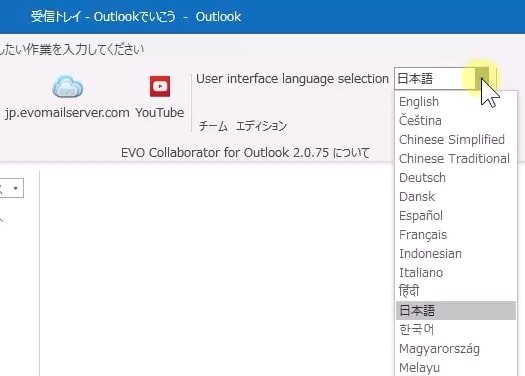
初回起動時に画面が英語表示になっている場合は「EVO」タブのいちばん右にある「User interface language selection」のプルダウンメニューから、日本語を選択します。
各部の概要
CalDAVとCardDAVアカウント
CalDAVとCardDAVアカウントでは、各種クラウドサービスと同期させるためのアカウントの設定や自動同期の間隔などの設定をおこないます。
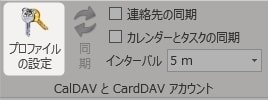
プロファイルの設定ボタンをクリックすると、Outlookと同期させたいGoogleやYahooなどのアカウントの入力と、同期させるカレンダーやアドレス帳を指定するウィンドウが開きます。
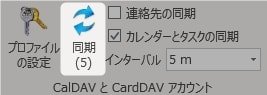
クリックすると手動で同期を実行することができます。(かっこ)内の数字は、次の自動同期が開始されるまでの時間(秒数)です。
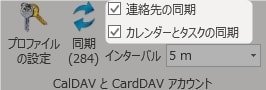
全体の同期を制御するオプション。このチェックボックスをOFFにするとすべての同期プロファイルで同期が停止します。
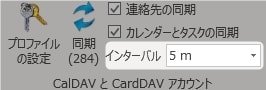
プルダウンメニューを使って自動同期の間隔を変更することができます。初期設定は5分(5m)です。
CardDAVアクションとCalDAVアクション
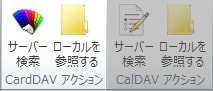
CardDAVアクションでは、サーバーまたはPC上の連絡先を参照して個別に編集(アップロード、削除、ダウンロード等)することができます。

CalDAVアクションでは、サーバーまたはPC上のカレンダーとタスクを参照して個別に編集することができます。同期がうまくいかない時はここから原因を探ることもできます。
「EVO Collaborator for Outlook について」 欄
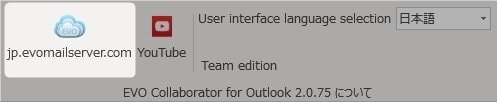
標準のブラウザで公式サイトのページを開きます。なお公式サイトは右の欄で選択した言語に対応するものが開きます。
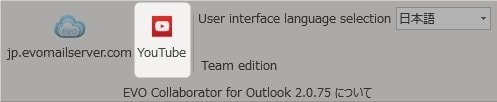
Youtube上の公式チュートリアル動画(英語)を開きます。
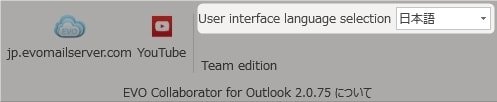
画面で使用する言語を切り替えることができます。
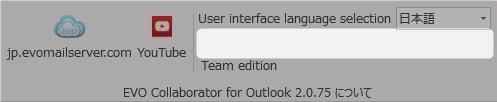
このエリアに同期実行時の進捗状況が表示されます。
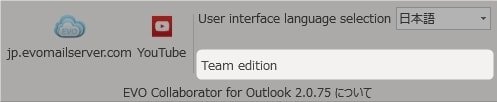
試用版の有効期限などのライセンス情報が表示されます。ここをクリックするとライセンスのアクティベーションウィンドウが開きます。